Wie bekomme ich Apple Music verlustfrei auf PC Windows?
Vor einiger Zeit konnten Sie Apple Music-Songs nur auf iOS-Geräten anhören. Aber heute können Sie Apple Music auch auf Windows und Android spielen. Die Apple Music App unter Windows hat fast alle Funktionen, die in der macOS-Version verfügbar sind – mit Ausnahme der Texte und Dolby Atmos. Benutzer können von Apple Music oder auch vom iTunes Store aus auf ihre Bibliothek zugreifen. Inhalte aus iTunes werden automatisch in die neue App verschoben.
Aber kannst du streamen Apple Music Lossless auf dem PC? Einer der wenigen Vorteile von Apple Music gegenüber Spotify ist verlustfreies Audio. Wenn Sie die verlustfreie Komprimierung nicht verstehen, wissen Sie möglicherweise nicht, wie wichtig sie ist und wie sie Ihren Hörsitzungen zugute kommt. Hier erklären wir also alles über Apple Music Lossless und wie man es unter Windows verwendet.
Inhaltsverzeichnis Teil 1. Was ist Apple Lossless Audio?Teil 2. Wie bekomme ich Apple Music Lossless unter Windows?Teil 3. Wie konvertiere ich Apple Music in ein verlustfreies Format?Schlussfolgerung
Teil 1. Was ist Apple Lossless Audio?
Apple verwendet AAC (Advanced Audio Coding) als Standardcodierungsmethode für Musikdateien. Es ist auch das Standard-Audioformat für viele andere Geräte und Plattformen. Dieses Audioformat hat eine Bitrate von 256 kbps. Aber als „verlustbehafteter“ Dienst wird AAC die meisten der ursprünglichen digitalen Daten verwerfen. Wenn Sie ein verlustbehaftetes Format verwenden, ist AAC 256 Kbps eine sehr gute Wahl. AAC-Dateien können definitiv die .AAC-Dateierweiterungen verwenden, aber sie werden häufiger in den M4A-Dateicontainer eingeschlossen gesehen und tragen daher normalerweise die .M4A-Dateierweiterung.
Heutzutage gibt es bei Apple Music ein weiteres Audioformat namens ALAC (Apple Lossless Audio Codec). Dies ist ein verlustfreies Audioformat, das auch die Erweiterung m4a hat. Die Klangqualität für ALAC ist besser als die des AAC-Formats, da es nicht komprimiert ist und es behält die ursprüngliche Audioqualität. Dadurch erhalten Sie eine verbesserte Qualität und ein besseres Hörerlebnis. Apple bietet Lossless Audio ohne zusätzliche Kosten als Teil eines Apple Music-Abonnements. Lossless Audio ist auf Apple Music auf Geräten mit mindestens iOS 14.6, iPadOS verfügbar 14.6, tvOS 14.6 oder macOS 11.4. Aber können Sie Apple Music Lossless auf dem PC abspielen? Keine Sorge, im nächsten Teil wird alles erklärt, was Sie wissen müssen, um Apple Music Lossless Audio unter Windows zu genießen.
Teil 2. Wie bekomme ich Apple Music Lossless unter Windows?
In der Vergangenheit mussten Benutzer, die Apple Music-Songs auf Windows-PCs anhören wollten, iTunes durchlaufen, das die meisten Funktionen von Apple Music integrierte, aber für Benutzer überhaupt keine gute Erfahrung war. Können Sie Apple Music Lossless jetzt auf dem PC spielen? Ja! Die gute Nachricht ist, dass Apple Apple Music 2023 auf der Windows-PC-Plattform eingeführt wird, aber erst auf Windows 11.
Dies bedeutet, dass verlustfreies und hochauflösendes verlustfreies Streaming und Downloads unter Windows vollständig unterstützt werden, ebenso wie die Crossfade-Funktion (die auch auf Android verfügbar ist, aber noch nirgendwo auf iOS und iPadOS zu finden ist). Wie installiere ich die Apple Music App unter Windows und streame verlustfreies Audio von Apple Music? Diese Anleitung führt Sie durch die Schritte zum Ausprobieren der Vorschau der Apple Music App für Windows 11.
- Öffnen Sie den Microsoft Store auf Ihrem Windows 11-Gerät, indem Sie auf das entsprechende Symbol in der Taskleiste klicken.
- Suchen Sie in der Suchleiste nach Apple Music. Klicken Sie in den Suchergebnissen auf die Apple Music App.
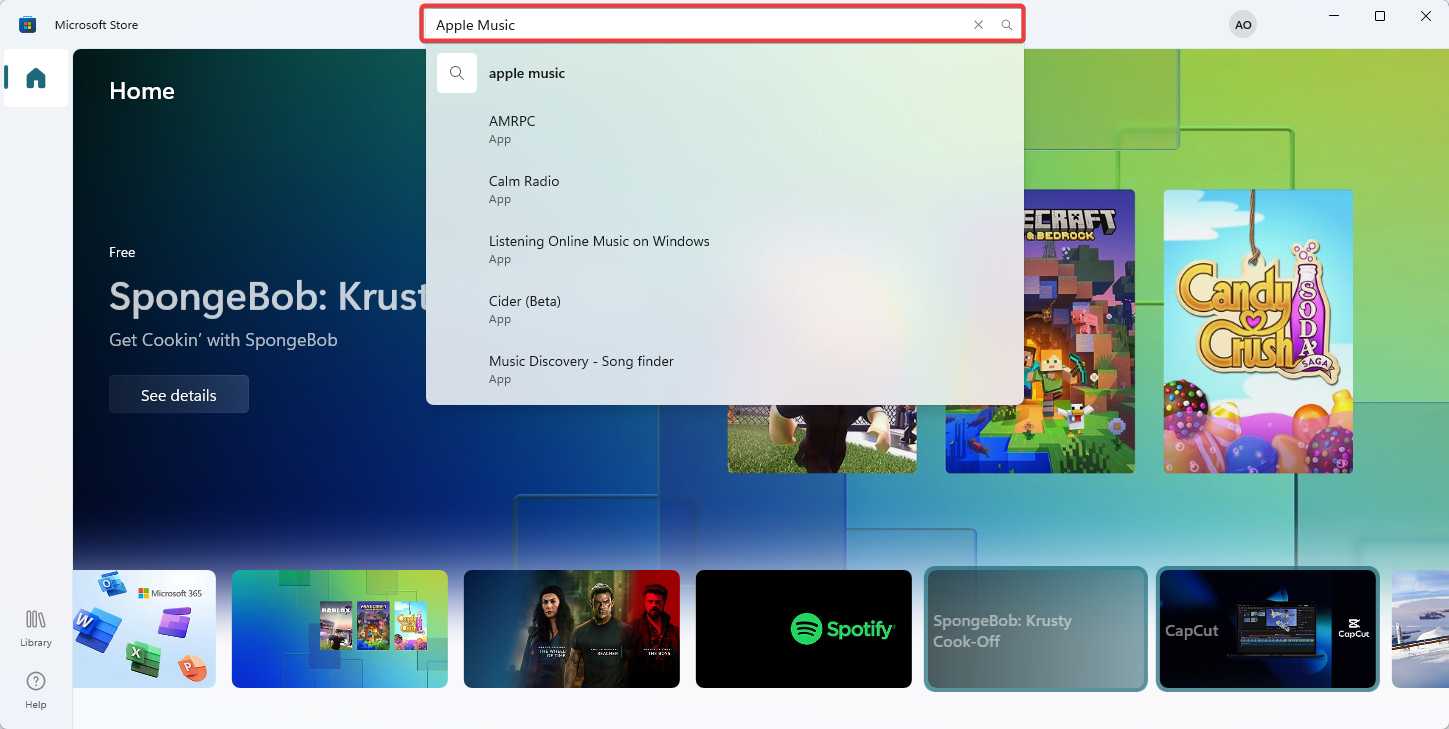
- Klicken Sie auf die Schaltfläche „Abrufen“, um den Download- und Installationsvorgang zu starten (beachten Sie, dass die Schaltfläche „Abrufen“ in Ihrer Region möglicherweise noch nicht verfügbar ist).
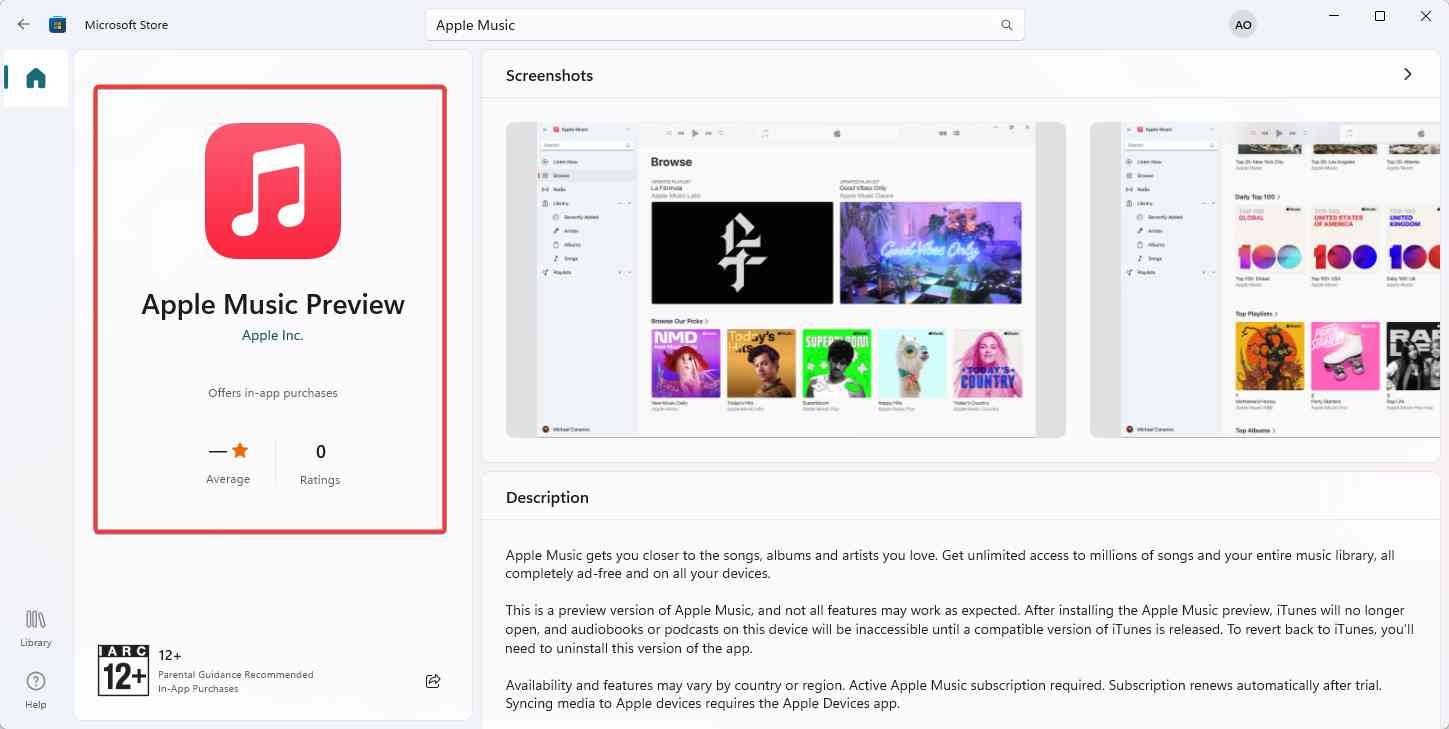
- Sobald die App heruntergeladen ist, öffnen Sie sie und melden Sie sich mit Ihrer Apple-ID an.
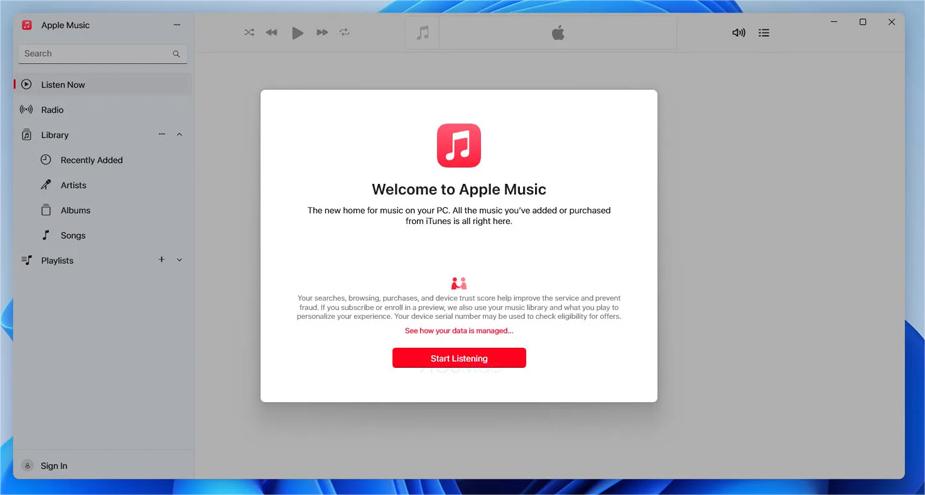
- Nachdem Sie sich angemeldet haben, gehen Sie zu Einstellungen > Wiedergabe.
- Aktivieren Sie im angezeigten Fenster die Option Verlustfreies Audio.

Sie können Apple Music Lossless ganz einfach auf dem PC öffnen. Da dies jedoch eine Vorschau ist, funktionieren möglicherweise nicht alle Funktionen wie erwartet. Die verlustfreien Apple-Dateien lassen sich auch mit anderen kompatiblen Programmen öffnen. Wenn die Apple Lossless-Datei auch mit der entsprechenden Software nicht geöffnet werden kann, ziehen Sie in Betracht, die Apple Music Lossless-Datei in andere unkomprimierte Formate wie WAV und FLAC zu konvertieren.
Teil 3. Wie konvertiere ich Apple Music in ein verlustfreies Format?
Aus Teil zwei oben können Sie erkennen, dass es einfach ist, Apple Music Lossless auf dem PC zu genießen. Und heutzutage möchte jeder aufgrund der großartigen Audioqualität verlustfreie Formate verwenden. Aber wie können Sie Apple Music Lossless in ein anderes kompatibles Lossless-Format konvertieren? AMusicSoft Apple Music-Konverter wird in einem solchen Fall gute Arbeit leisten.
Natürlich haben verlustfreie Apple Music-Dateien einen DRM-Schutz für die m4a-Erweiterung. Aber diese spezielle Software kann Entfernen Sie den DRM-Schutz von Apple Music und Konvertieren Sie Apple Music-Songs in einfache Formate wie MP3, FLAC, AIFF, WAV und viele mehr. Außerdem werden die nicht geschützten verlustfreien Dateien auf Ihre Festplatte heruntergeladen. Sie können diese Dateien problemlos mit jedem Mediaplayer auf Ihrem PC öffnen.
Sie können diese Software auf Windows- oder Mac-Computern installieren, daher kompatibel und bequem. Es hat eine 16-fache Konvertierungsgeschwindigkeit und die Geschwindigkeit ist auf Windows- und Mac-Computern gleich. Das Programm unterstützt Batch-Konvertierungen. Diese Software speichert die ID3-Tags und Metadateninformationen wie Songtitel, Künstler und Jahr. Sie können die Ausgabedateien anpassen, indem Sie die Metadateninformationen umbenennen. Die Software kann auch gekaufte Audiodateien auf iTunes konvertieren. Darüber hinaus kann es auch Hörbücher, Podcasts und hörbare Hörbücher konvertieren und herunterladen.
Darüber hinaus ist die Benutzeroberfläche einfach zu bedienen und sieht sehr attraktiv aus. Es kann automatisch Dateien aus iTunes und Apple Music importieren. Es dauert ein paar Sekunden, um zu lernen, wie man dieses Programm benutzt. Nachfolgend erfahren Sie, wie Sie das Programm verwenden.
Kostenlos herunterladen Kostenlos herunterladen
Schritt 1. Starten Sie das Programm und lassen Sie es die Apple Music App oder iTunes App auf Ihrem Computer scannen. Es importiert Audiodateien und zeigt sie auf dem Hauptbildschirm an. Wählen Sie die verlustfreien Apple Music-Dateien aus, die Sie in andere verlustfreie Formate konvertieren möchten. Sie können viele Dateien hervorheben, da die App mehrere Konvertierungen unterstützt.

Schritt 2. Klicken Sie auf das Ausgabeformat und wählen Sie ein verlustfreies Format aus der Liste der möglichen Formate aus. Sie können den Ausgabepfad auch anpassen, indem Sie den Ausgabeordner zum Speichern der konvertierten Dateien auswählen.

Schritt 3. Navigieren Sie zur unteren rechten Ecke und klicken Sie auf die Schaltfläche „Konvertieren“, um den Konvertierungsprozess zu starten. Eine konvertierte Datei hat im Fortschrittsstatus „Konvertiert“.

Schlussfolgerung
Apple Music hat zwei Containerformate, nämlich AAC und ALAC. Jetzt ist Apple Music auf Windows-PCs verfügbar. Sie können Apple Music Lossless auf dem PC spielen, solange Sie die richtige App heruntergeladen haben. Wenn Sie mehr Formate zum Abspielen von Apple Music auf jedem Gerät wünschen, verwenden Sie AMusicSoft Apple Music-Konverter kann dir sehr helfen. Es kann Apple Music-Dateien in andere Formate konvertieren, die mit jedem Player kompatibel sind. Sie können die kostenlose Testversion verwenden und das Programm dann kaufen, wenn Sie mit seinen Funktionen zufrieden sind.
Menschen Auch Lesen
- Die Schritte zum Herunterladen von Apple Music auf Ihre Apple Watch
- Die Schritte zum Behalten von Songs von Apple Music
- So laden Sie Musik von Apple Music auf den Computer herunter
- Die zu befolgenden Schritte beim iTunes-Export-MP3-Prozess
- Der beste Weg, um iTunes MP3 kostenlos herunterzuladen
- Exportieren Sie die iTunes-Wiedergabeliste auf einfachste Weise in das MP3-Format
- So lösen Sie das CarPlay-Problem von Apple Music, das nicht funktioniert
- Können Sie Apple Music auf den PC herunterladen? – Gelöst!
Robert Fabry ist ein begeisterter Blogger und Technik-Enthusiast. Vielleicht kann er Sie mit ein paar Tipps anstecken. Außerdem hat er eine Leidenschaft für Musik und hat zu diesen Themen für AMusicSoft geschrieben.